Эмодзи - это неотъемлемая часть нашей онлайн-коммуникации. Эти маленькие иллюстрации позволяют нам выразить эмоции, добавить юмор и привлечь внимание с помощью всего лишь одного символа. И хотя на iPhone эмодзи легко доступны и интуитивно понятны, всегда есть некоторые хитрости и секретные приемы, которые помогут вам использовать эти яркие иконки еще более эффективно.
В этой статье мы рассмотрим несколько полезных советов и рекомендаций о том, как легко добавить эмодзи на iPhone. Вы узнаете, как сделать свою коммуникацию более эмоциональной и оригинальной, а также научитесь использовать эмодзи в различных приложениях и сообщениях.
Важно помнить, что несколько смайликов в сообщении могут оказать сильное впечатление на вашего собеседника, поэтому используйте их с умом и не переусердствуйте.
Как добавить эмодзи на iPhone?

Шаг 1: Откройте клавиатуру на вашем iPhone.
Помните, что эмодзи-символы можно добавлять только в текстовые поля, где доступна клавиатура.
Шаг 2: Найдите кнопку смайлика рядом с пробелом или на клавише "глобус".
Обычно кнопка смайлика находится в нижней левой или нижней правой части клавиатуры.
Шаг 3: Нажмите на кнопку смайлика для открытия панели с эмодзи-символами.
Вам станет доступна панель эмодзи, где вы сможете найти и выбрать нужный символ.
Шаг 4: Прокручивайте панель эмодзи, чтобы найти нужный символ.
Панель эмодзи обычно содержит множество категорий, таких как смайлики, животные, пища и многое другое.
Шаг 5: Выберите эмодзи, каснувшись его на панели.
После выбора символа, он автоматически добавится в текущее текстовое поле.
Шаг 6: Продолжайте набирать текст или отправьте сообщение с добавленным эмодзи.
Теперь ваше сообщение будет содержать выбранный эмодзи, добавляя эмоциональную окраску к вашему тексту.
Выбор подходящего способа

На iPhone существует несколько способов добавить эмодзи в текстовые сообщения. Различные методы подходят в зависимости от предпочтений и ситуаций.
Вот несколько способов, которые вы можете использовать:
| Способ | Описание |
|---|---|
| Использование встроенной клавиатуры | На iPhone вы можете просто открыть клавиатуру и переключиться на секцию эмодзи. Здесь вы найдете различные категории эмодзи и сможете выбрать нужное изображение для добавления в текстовое сообщение. |
| Установка дополнительной клавиатуры | Если вам нужно более широкий выбор эмодзи или вы хотите использовать сторонние наборы, вы можете установить приложение с дополнительной клавиатурой. После установки вы сможете переключаться между стандартной клавиатурой и дополнительными, чтобы выбрать эмодзи из более расширенной библиотеки. |
| Использование специальных символов | Если вы не хотите устанавливать дополнительные клавиатуры или переключаться между различными разделами, вы можете использовать специальные символы, которые являются эмодзи. Некоторые поддерживаемые символы, такие как ❤️ для сердца или ☺️ для улыбки, можно вставить прямо из стандартной клавиатуры. |
Выберите подходящий способ в зависимости от ваших предпочтений и ситуации. Все эти методы позволяют легко добавлять эмодзи и выражать свои эмоции в текстовых сообщениях на iPhone.
Использование встроенной клавиатуры
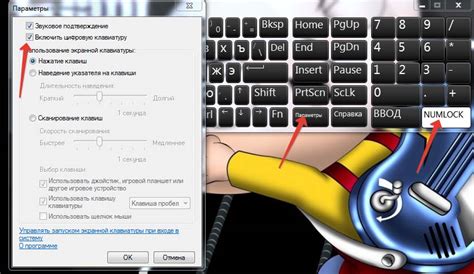
Встроенная клавиатура на iPhone позволяет легко добавлять эмодзи к тексту. Для этого нужно следовать нескольким простым шагам:
| 1. | Откройте приложение, в котором вы хотите добавить эмодзи. |
| 2. | Нажмите на поле ввода текста, чтобы активировать клавиатуру. |
| 3. | На клавиатуре вы увидите значок смайлика (эмодзи) рядом с пробелом. Нажмите на этот значок. |
| 4. | Откроется меню с эмодзи. Выберите нужную категорию (например, "Смайлы" или "Еда и напитки"), чтобы увидеть доступные эмодзи. |
| 5. | Найдите нужный эмодзи и нажмите на него, чтобы добавить его к тексту. |
| 6. | После добавления эмодзи, вы можете продолжить вводить текст или отправить сообщение. |
Использование встроенной клавиатуры на iPhone делает процесс добавления эмодзи простым и удобным. Благодаря разнообразию доступных эмодзи, вы можете передавать эмоции и выражать свои мысли в текстовых сообщениях и приложениях с большей яркостью и выразительностью.
Установка дополнительной клавиатуры

Если вы хотите иметь возможность использовать эмодзи на iPhone, вам потребуется установить дополнительную клавиатуру. Для этого выполните следующие шаги:
| Шаг 1: | Откройте приложение "Настройки" на устройстве. |
| Шаг 2: | Прокрутите вниз и выберите "Общие". |
| Шаг 3: | В разделе "Клавиатура" нажмите на "Клавиатуры". |
| Шаг 4: | Выберите "Добавить новую клавиатуру". |
| Шаг 5: | В списке доступных клавиатур найдите нужный вам язык. Например, "Emoji" для эмодзи. |
| Шаг 6: | Нажмите на название выбранной клавиатуры и включите ее. |
Теперь вы можете легко добавлять эмодзи в свои сообщения на iPhone с помощью установленной дополнительной клавиатуры. Просто откройте приложение, где вы хотите написать сообщение, и нажмите на иконку эмодзи на клавиатуре, чтобы выбрать их из списка доступных.
Использование эмодзи-клавиатуры

Чтобы добавить эмодзи в свое сообщение, просто нажмите на соответствующий символ на эмодзи-клавиатуре. Вы также можете ввести ключевое слово или фразу в поисковую строку, чтобы найти нужные символы быстрее.
Кроме того, вы можете добавлять несколько эмодзи в одно сообщение, создавая смешанные комбинации. Например, вы можете добавить смайлик с сердцем, чтобы выразить любовь, или забавного животного, чтобы поднять настроение.
Когда вы закончите с добавлением эмодзи, просто нажмите на кнопку "Готово", чтобы вернуться к обычной клавиатуре. Ваше сообщение будет содержать добавленные эмодзи, которые можно отправить своим контактам.
Не бойтесь экспериментировать и добавлять эмодзи в своих сообщениях на iPhone. Это отличный способ сделать свои сообщения более яркими и выразительными!
Изменение основной клавиатуры

На устройствах iPhone можно легко изменить основную клавиатуру для добавления эмодзи. Для этого нужно следовать нескольким простым шагам:
1. Откройте любое приложение, где можно вводить текст, например, Сообщения или Заметки.
2. При вызове клавиатуры внизу экрана вы увидите набор иконок. Среди них есть иконка смайлика. Нажмите на нее, чтобы переключиться на клавиатуру с эмодзи.
3. Теперь вы можете использовать наборы эмодзи для добавления к своим сообщениям и текстам. Прокрутите наборы, чтобы найти нужный эмодзи, и коснитесь его, чтобы добавить его в текстовое поле.
Совет: Удерживайте иконку смайлика на клавиатуре, чтобы открыть панель со всеми доступными наборами эмодзи. Вы сможете выбрать нужный набор и добавить эмодзи, не покидая текстового поля.
Теперь вы знаете, как легко изменить основную клавиатуру на iPhone и добавлять эмодзи к своим сообщениям и текстам. Наслаждайтесь использованием эмодзи для придания своим сообщениям большего выражения и чувственности!
Добавление эмодзи в текстовые сообщения
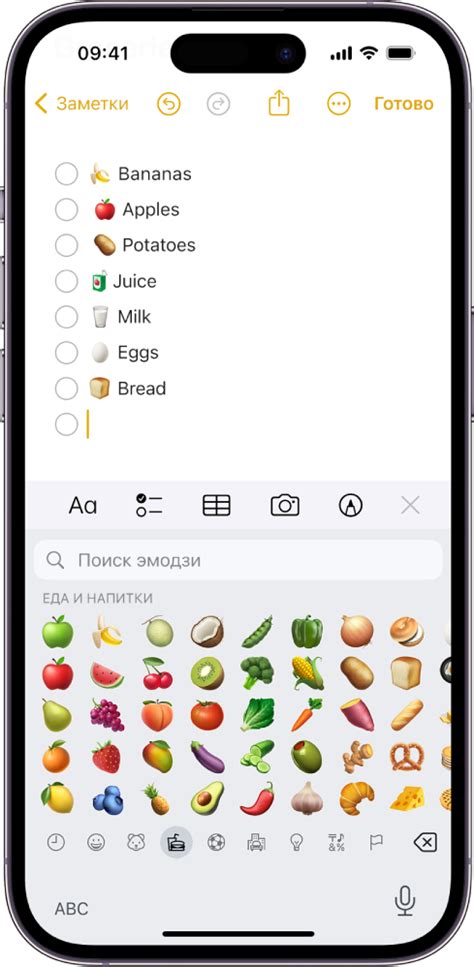
На iPhone очень просто добавлять эмодзи в текстовые сообщения. Они помогают выразить эмоции, добавить уникальность и привлечь внимание.
В iOS есть встроенная клавиатура с эмодзи, которая предлагает огромный выбор различных символов и иконок. И вот, как это сделать:
1. Откройте приложение, в котором хотите написать сообщение.
2. Внизу экрана, рядом с клавиатурой, вы увидите значок смайлика. Нажмите на него.
3. Появится панель с различными категориями эмодзи. Вы можете пролистывать влево и вправо, чтобы найти нужный символ.
4. Когда найдете нужный эмодзи, просто нажмите на него, и он добавится в текстовое поле.
5. Если вы хотите добавить несколько эмодзи, просто повторите шаги 3 и 4.
Также в iOS есть возможность подбора эмодзи на основе введенного слова или фразы. Например, если начать печатать "сердце", то система предложит различные эмодзи с изображением сердца.
Добавление эмодзи в текстовые сообщения на iPhone - это просто и удобно. Они помогают делать сообщения более выразительными и запоминающимися. Попробуйте использовать эмодзи в своих сообщениях и вы увидите, как они могут сделать вашу коммуникацию более яркой и интересной!
Создание собственных эмодзи

Если вам надоело использовать стандартные эмодзи, вы можете создать свои собственные. Для этого вам понадобится приложение для редактирования изображений и немного творчества.
Шаг 1: Выберите приложение для редактирования изображений, которое вам нравится. Некоторые популярные варианты включают Photoshop, Illustrator и Procreate.
Шаг 2: Нарисуйте или создайте изображение, которое хотите превратить в эмодзи. Вы можете использовать стилус, перо или просто рисовать пальцем на экране.
Шаг 3: Откройте изображение в выбранном вами приложении для редактирования. Обрежьте, масштабируйте или вносите любые другие изменения, которые вам нравятся.
Шаг 4: Сохраните изображение в формате PNG. Этот формат обеспечивает сохранение прозрачности, что позволит вашему эмодзи выглядеть естественно в любом фоновом цвете.
Шаг 5: Вставьте ваше новое эмодзи в приложение "Сообщения" на iPhone. Для этого откройте клавиатуру, нажмите на значок эмодзи и выберите свое изображение в разделе "Собственные эмодзи".
Теперь у вас есть свои собственные эмодзи, которые можно использовать в сообщениях, электронной почте и в любых других местах, где поддерживаются эмодзи. Будьте творческими и добавляйте свой неповторимый стиль к вашим сообщениям!
Популярные приложения с эмодзи
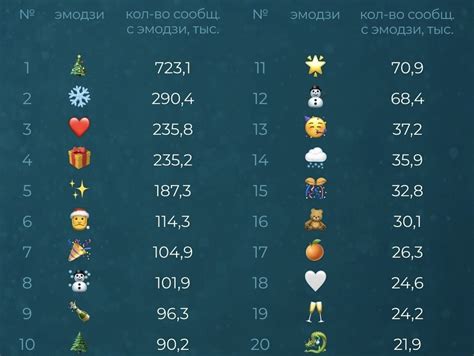
Существует множество приложений, которые предлагают широкий выбор эмодзи для использования на iPhone. Вот несколько популярных и удобных приложений:
1. Emoji Keyboard Emoji Keyboard - это простое и удобное приложение, которое предоставляет огромный выбор эмодзи для использования в текстовых сообщениях и социальных сетях. Оно также позволяет создавать собственные наборы эмодзи и настраивать их внешний вид. |
2. SwiftKey Keyboard SwiftKey Keyboard - это одно из популярных приложений клавиатуры для iPhone. Оно не только предлагает широкий выбор эмодзи, но и использует искусственный интеллект для предсказания следующего слова во время набора сообщения. Это помогает сэкономить время и сделать процесс написания более эффективным. |
3. Gboard Gboard - это еще одно популярное приложение клавиатуры для iPhone. Оно предлагает широкий выбор эмодзи, а также обладает функцией поиска встроенных в приложение GIF и стикеров. Это позволяет легко находить и добавлять разнообразные изображения в свои сообщения. |
4. Bitmoji Bitmoji - это приложение, позволяющее создавать персонализированных анимированных эмодзи на основе собственного изображения. Вы можете выбрать различные характеристики внешности, добавить аксессуары и создать уникального представителя себя, который будет использоваться в различных коммуникационных приложениях. |
5. Emoji Me Face Maker Emoji Me Face Maker - это приложение, которое позволяет создать собственные персонализированные эмодзи на основе вашего лица. Вы можете загрузить свою фотографию или сделать снимок прямо в приложении, а затем отрегулировать различные характеристики, такие как цвет волос, форма глаз и многое другое. |
Эти и другие приложения предлагают разнообразные способы добавления эмодзи на iPhone. Выберите тот, который подходит вам и наслаждайтесь общением с использованием разнообразных визуальных символов.